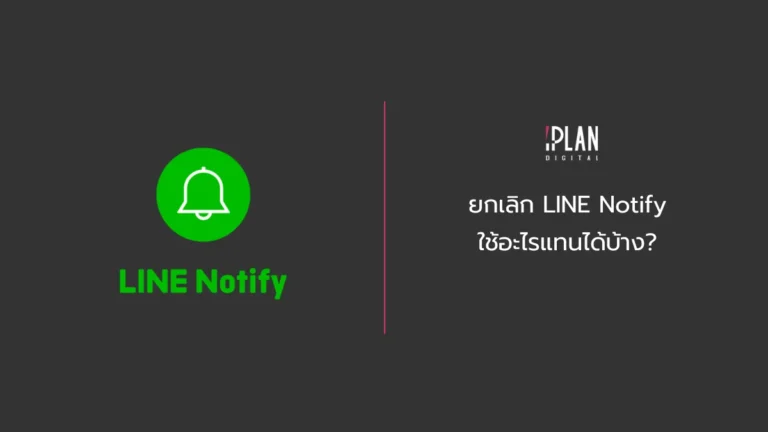ใช้เป็นทันที! แนะนำการใช้งาน Line MyRestaurant อย่างละเอียด
- 42 mins

หลังจากทราบกันไปแล้วว่า LINE MyRestaurant คืออะไร ดีต่อธุรกิจร้านอาหารอย่างไร? หากใครสนใจใช้งานเพื่อเพิ่มยอดขายให้กับร้านอาหารของตนเองโดยไม่ต้องเสียค่าใช้จ่ายใด ๆ เพิ่มเติม วันนี้ เรารวบรวมข้อมูลเกี่ยวกับวิธีการใช้งานอย่างละเอียดมาแนะนำกัน
โดยเบื้องต้นทางร้านอาหารจะต้องมีบัญชี LINE Official Account (LINE OA) เสียก่อน ซึ่งหากยังไม่มีบัญชีให้สมัครได้ที่ https:/lineforbusiness.com/th นอกจากนั้นก็ต้องมีบัญชี Wongnai Merchant App ด้วยเช่นกัน ซึ่งสามารถดาวน์โหลดได้ทั้งระบบ iOS (App Store) และระบบ Android (Play Store)
ขั้นตอนการเริ่มต้นใช้งาน LINE MyRestaurant
1. เข้าเว็บไซต์ https://lineforbusiness.com/myrestaurant/ และ คลิกปุ่ม “เริ่มใช้งานฟรี”
2. หากมีบัญชี LINE Official Account และ Wongnai Merchant app แล้ว ให้ติ๊กเครื่องหมายถูกหน้าข้อความ “ฉันมีบัญชี LINE Official Account แล้ว” และ “ฉันมีบัญชี Wongnai Merchant app แล้ว” จากนั้นคลิกปุ่ม “ติดตั้ง MyRestaurant”
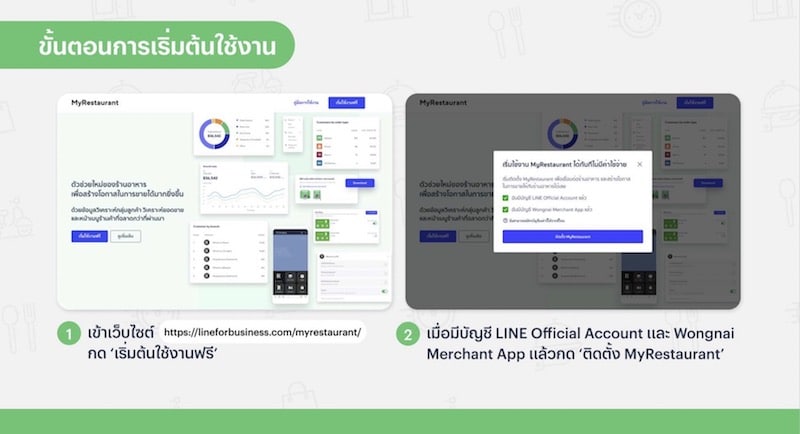
3. เข้าสู่ระบบด้วยบัญชี LINE หรือ Business Account
4. จากนั้นเลือก LINE Official Account ที่ต้องการเชื่อมต่อ
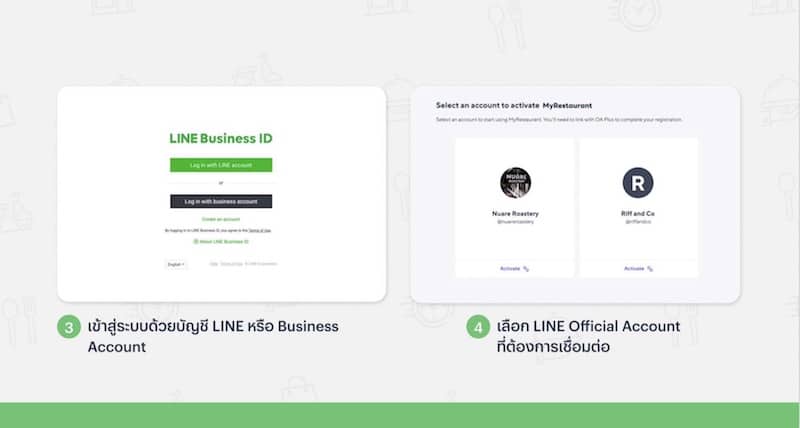
5. เข้าสู่ระบบบัญชี Wongnai Merchant app โดยสแกน QR Code ผ่านมือถือที่ Wongnai Merchant app มีการเข้าสู่ระบบไว้แล้ว
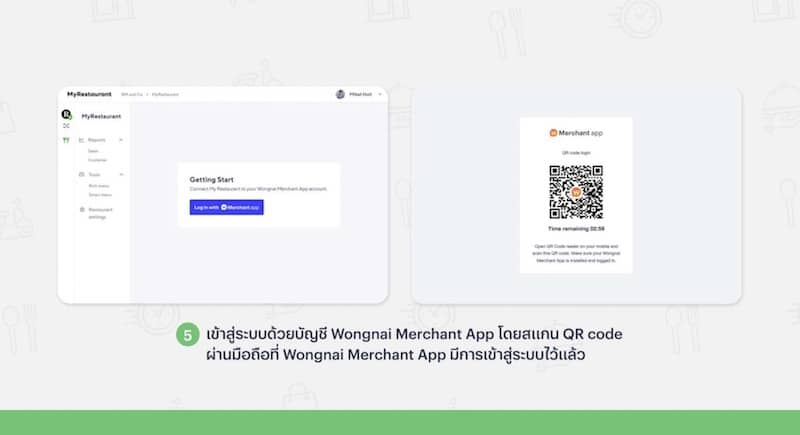
6. เลือกร้านที่ต้องการเชื่อมต่อกับ MyRestaurant
7. MyRestaurant พร้อมใช้งาน
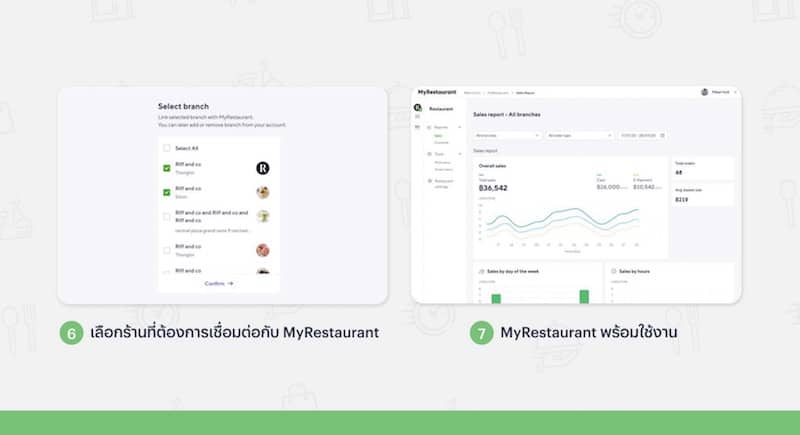
อย่างที่ทราบกันว่า MyRestaurant มี 3 ฟีเจอร์หลัก คือ Rich Menu (หน้าร้านสำหรับการใส่เมนู โปรโมชันต่าง ๆ), Smart Menu (เมนูอิเล็กทรอนิกส์สำหรับสั่งอาหารที่ร้าน) และ Report (การรายงานผลทั้ง Sales Report และ Customer Report) โดยฟีเจอร์ Rich Menu และ Smart Menu มีขั้นตอนการใช้งานดังนี้
Rich Menu
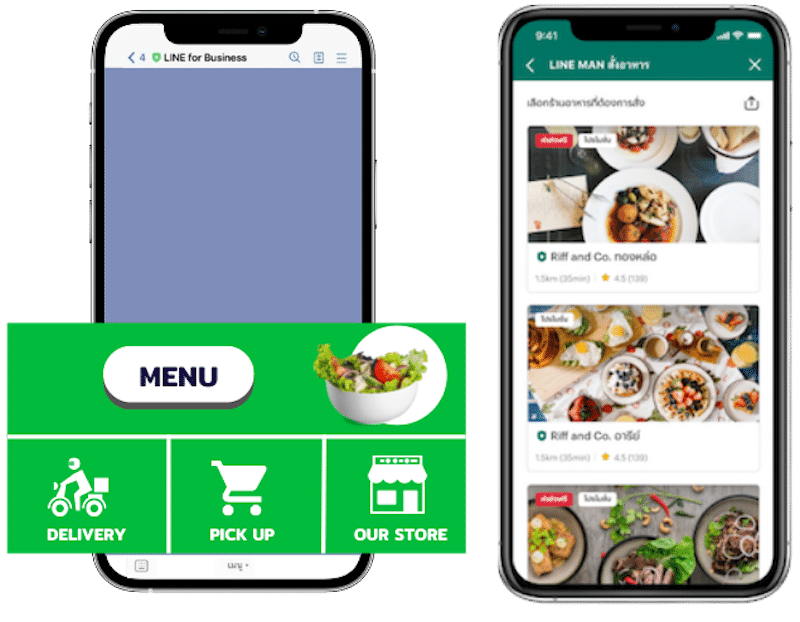
Rich Menu ไม่ต่างอะไรจากหน้าร้านอาหาร ซึ่งจะช่วยอำนวยความสะดวกในการสั่งอาหารออนไลน์ให้กับลูกค้าได้มากขึ้น โดยใน Rich Menu สามารถกำหนดการทำงานของปุ่มได้ทั้งหมด 7 แบบ ประกอบด้วย
- Link เมื่อกดแล้วจะเข้าสู่ลิงก์ที่ทางร้านใส่ไว้
- Text แสดงข้อความที่ใส่ไว้
- Food menu แสดงเมนูอาหารของร้านที่เลือก
- Order Delivery นำไปยังการสั่งอาหารแบบเดลิเวอรี่
- Order Pick up นำไปยังการสั่งอาหารแบบรับเองที่ร้าน
- Order Dine-in เปิดกล้องเพื่อสแกน QR Code สำหรับ Smart Menu
- No action ไม่ได้กำหนดการทำงานของปุ่ม
ทั้งนี้ ในการสั่งอาหารแบบ Order Delivery (เดลิเวอรี่), Order Pick up (รับที่ร้าน) และ Order Dine-in (รับประทานที่ร้าน) จะสามารถใช้ได้เมื่อร้านอาหารมีการเปิดใช้บริการสั่งอาหารประเภทต่าง ๆ เท่านั้น
ขั้นตอนการเพิ่ม Rich Menu
1. เลือก Tools และ Rich Menu เพื่อเข้าสู่หน้า Rich Menu
2. กด “Create a Rich Menu” เพื่อสร้าง Rich Menu ใหม่
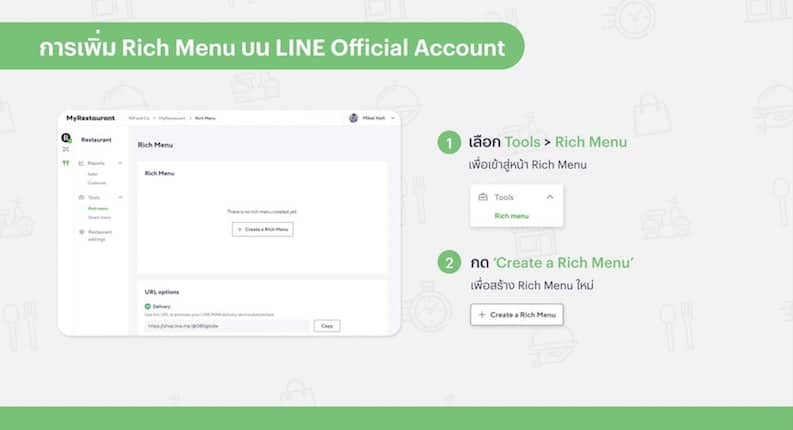
3. กรอกรายละเอียดใน Display Setting (ชื่อ, ข้อความบนเมนูบาร์ และการแสดงเมนู)
4. เลือก “Select template” เพื่อเลือกรูปแบบเทมเพลตที่ต้องการ โดยสามารถเลือกได้สูงสุด 6 ช่อง จากนั้นกด Apply
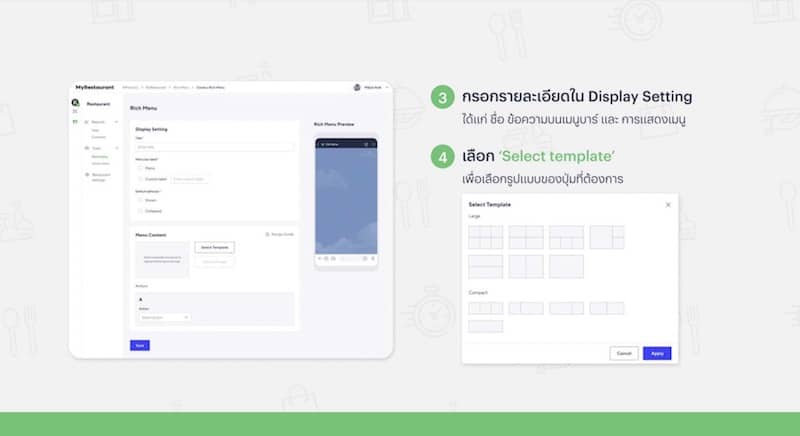
5. อัปโหลดรูปโดยกด “Upload image” และเลือก “Select File” หรือลากไฟล์รูปที่ต้องการมาไว้ในกล่องก็ได้เช่นกัน ซึ่งขนาดของไฟล์รูปจะต้องเป็นไปตามที่ระบบกำหนดไว้
- เมื่ออัปโหลดไฟล์รูปแล้ว จะแสดงตัวอย่างให้เห็นที่กรอบมือถือด้านข้าง (Rich Menu Preview)
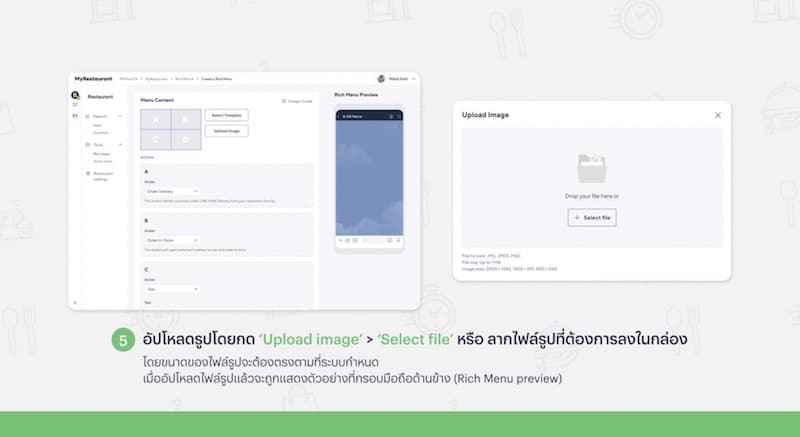
6. กำหนดการทำงานของปุ่มต่าง ๆ ให้ครบถ้วน จากนั้น กด “Save”
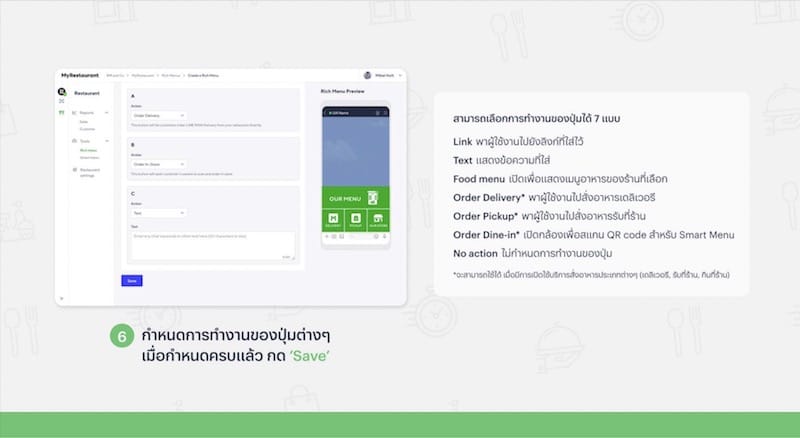
7. สามารถเลือกแสดง Rich Menu ที่ต้องการบน LINE OA ได้ โดยเลือก “Set as Current Menu” ในกรณีที่ Create Rich Menu ไว้หลายแบบ
8. เลือก “Copy” เพื่อนำนำลิงก์ URL ของบริการสั่งอาหารต่าง ๆ ของร้าน บน LINE OA ไปโปรโมทที่ช่องทางอื่น ๆ ที่ต้องการได้
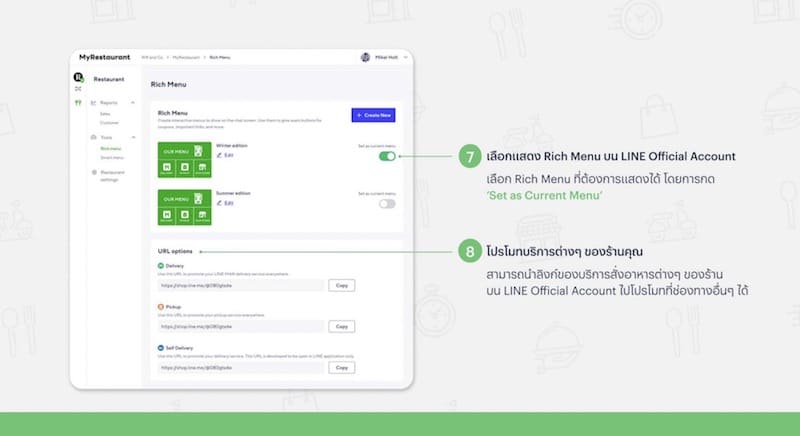
Smart Menu
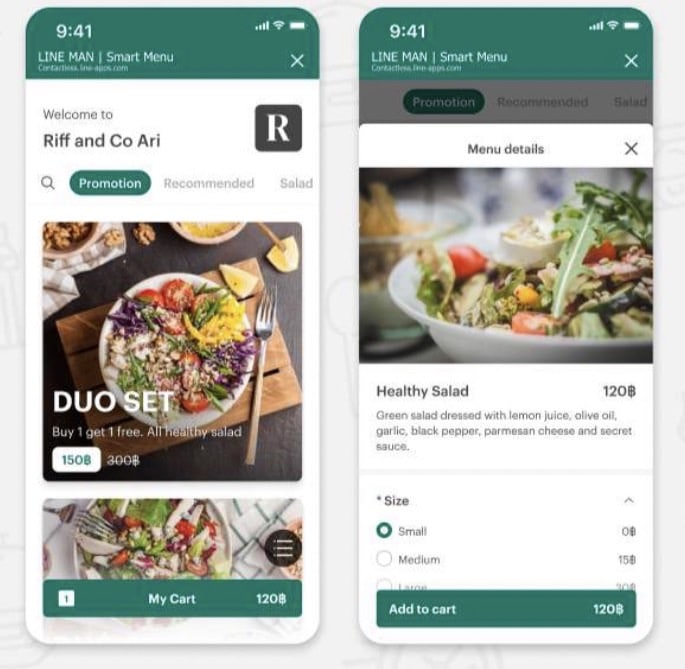
Smart Menu เป็นฟีเจอร์ที่มีไว้เพื่ออำนวยความสะดวกให้ลูกค้าสแกน QR Code เมื่อมาสั่งอาหารที่ร้านอาหาร รวมถึงเรียกพนักงานคิดเงินที่โต๊ะ หลังจากรับประทานอาหารเสร็จแล้ว เป็นอีกฟีเจอร์หนึ่งที่ช่วยให้ร้านค้าบริหารจัดการคิวได้ดียิ่งขึ้นด้วย
ขั้นตอนการเปิดใช้งาน Smart Menu ผ่าน MyRestaurant หรือ Wongnai Merchant app
กรณีเลือกเปิดใช้งาน Smart Menu ผ่าน MyRestaurant
1. เลือก “Smart Menu” ที่แถบด้านข้าง และเลือกร้านอาหารที่ต้องการ
2. เพิ่มจำนวนและชื่อโต๊ะในร้านอาหาร จากนั้นกด “Submit”
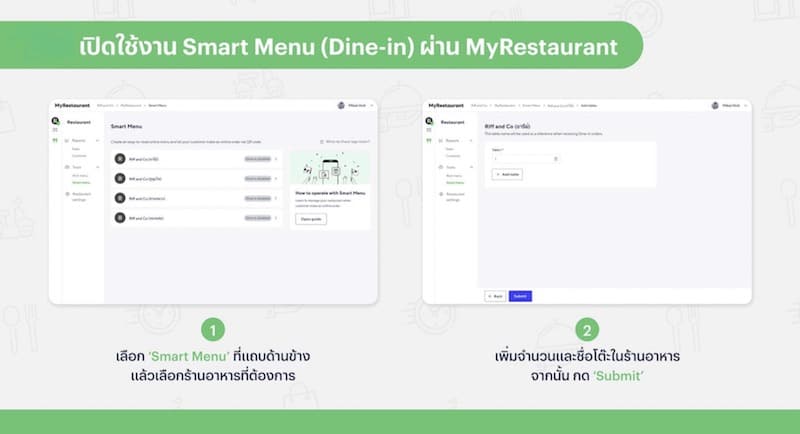
3. กด “Select” ที่ QR code table stickers and stands
4. เลือกโต๊ะ และประเภทของสื่อที่ต้องการดาวน์โหลด จากนั้นจะได้ไฟล์ QR Code ที่ระบุชื่อโต๊ะสำหรับการสั่งอาหารแบบรับประทานที่ร้าน (Diner-in)
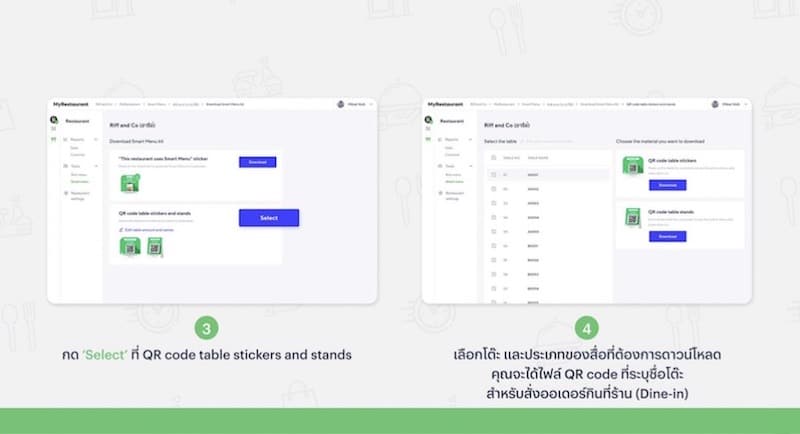
กรณีเลือกเปิดใช้งาน Smart Menu ผ่าน Wongnai Merchant app
1. เลือก “ตั้งค่า”
2. เลือก “Smart Menu”
3. เลือก “เปิดใช้งานฟรี”
4. ระบุจำนวนและใส่ชื่อโต๊ะ
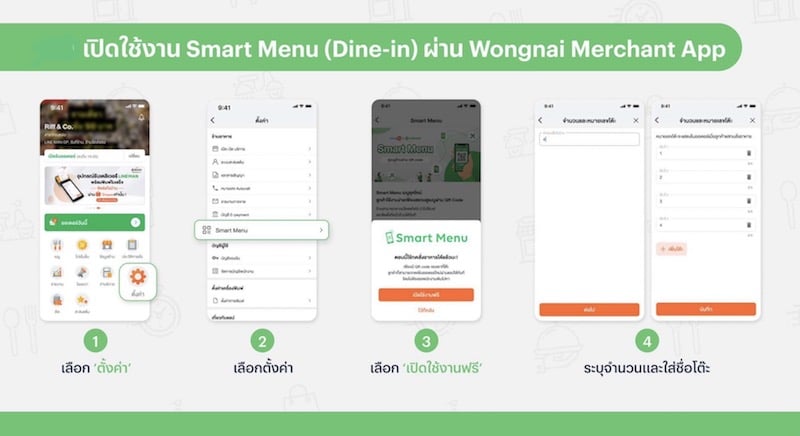
5. เลือก “เลือกโต๊ะเพื่อดาวน์โหลด” ที่เมนูสติ๊กเกอร์และป้ายตั้งโต๊ะ QR Code
6. เลือกโต๊ะและประเภทของสื่อที่ต้องการดาวน์โหลด จากนั้นจะได้ไฟล์ QR Code ที่ระบุชื่อโต๊ะสำหรับการสั่งอาหารแบบรับประทานที่ร้าน (Diner-in)
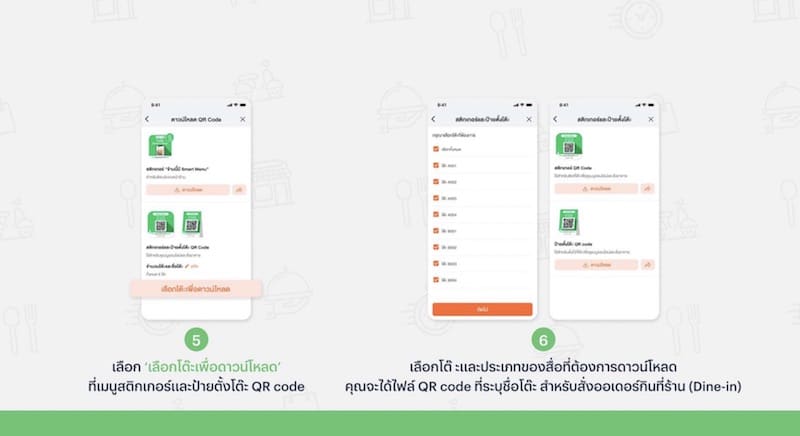
เมื่อได้ไฟล์ QR Code ที่ต้องการแล้ว สามารถนำไปปริ๊นท์ ได้ทั้งแบบสติ๊กเกอร์ QR Code หรือป้ายตั้งโต๊ะ QR Code และนำไปตั้งไว้ที่โต๊ะในร้านอาหารเพื่อรอรับออเดอร์จากลูกค้าได้เลย
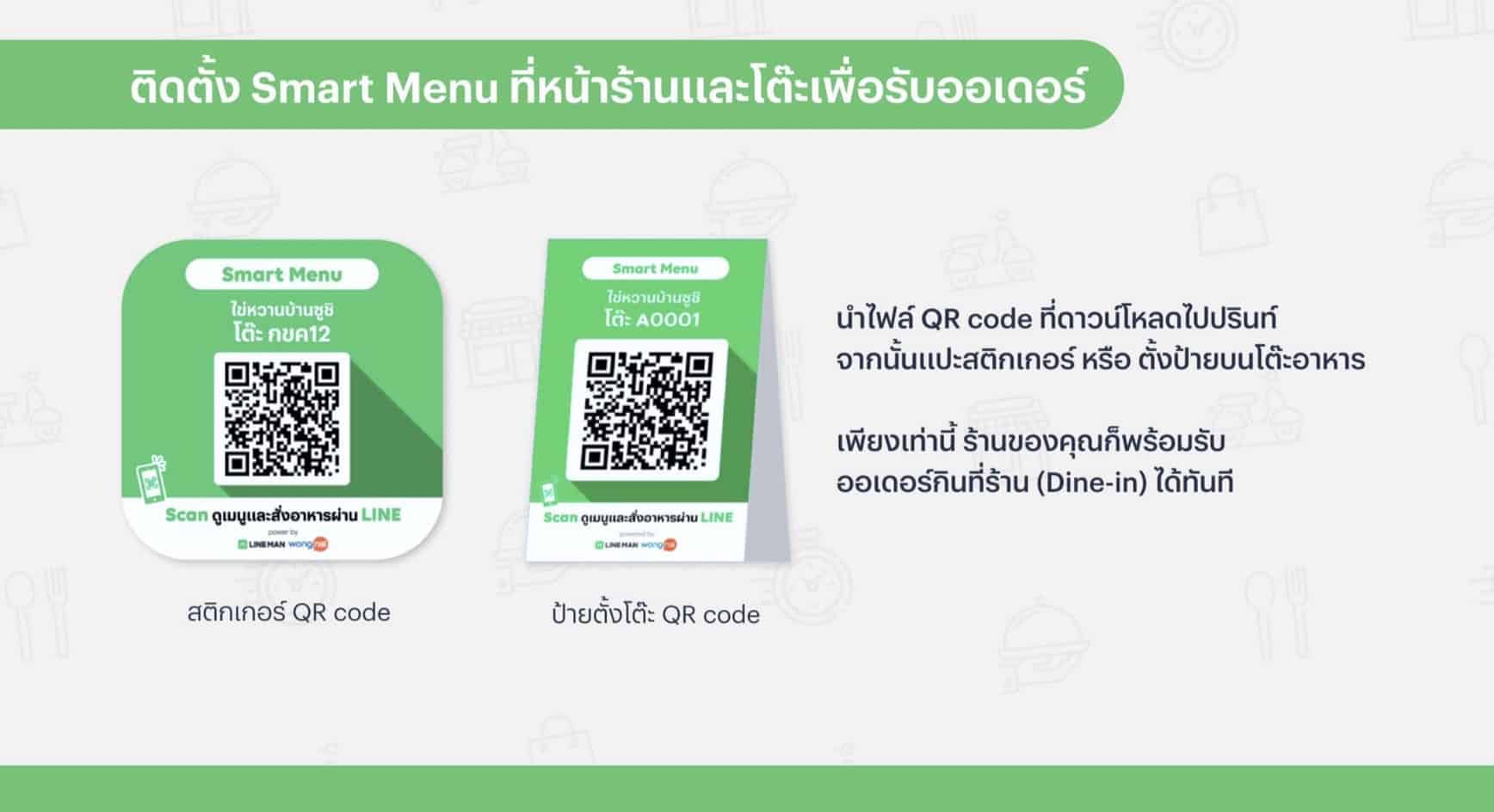
ขั้นตอนการรับออเดอร์แบบรับประทานที่ร้าน (Diner-in)
1. เมื่อลูกค้าสั่งอาหาร ร้านค้ารับออเดอร์ผ่าน Wongnai Merchant app
2. เมื่อเสิร์ฟอาหารและคิดเงินลูกค้าแล้ว ให้กด “ชำระเงินแล้ว” เพื่อเป็นการเคลียร์โต๊ะสำหรับรับลูกค้าใหม่รายต่อไปทุกครั้ง หากยังไม่กดชำระเงินแล้ว ลูกค้ากลุ่มใหม่จะไม่สามารถสั่งอาหารได้แม้ว่าโต๊ะจะว่างอยู่ก็ตาม
คูปองส่วนลด (Coupons)
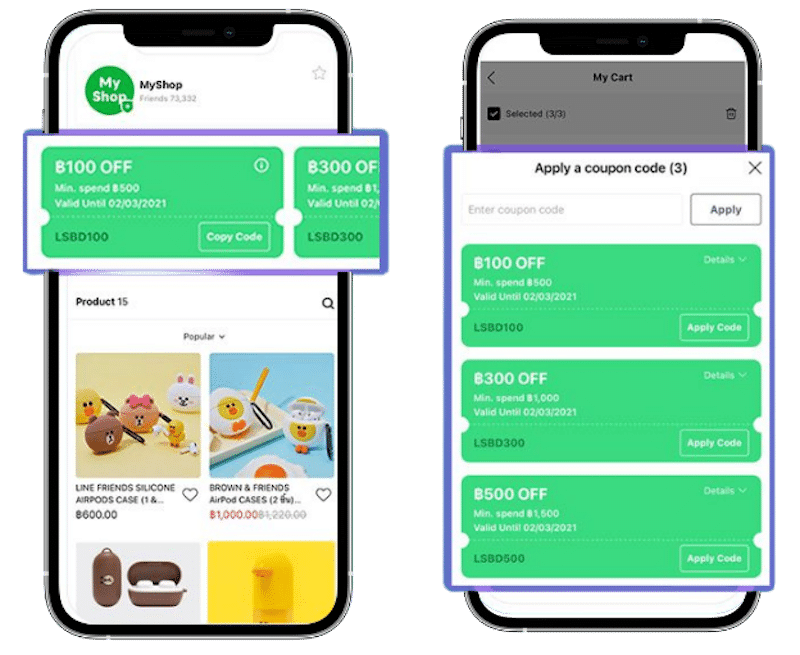
ร้านอาหารสามารถสร้างคูปองส่วนลดสำหรับสั่งอาหารบน MyRestaurant ได้ โดยประเภทคูปอง มีดังนี้
- คูปอง LINE OA Follower – คูปองส่วนลดค่าอาหารสำหรับลูกค้าที่เพิ่ม LINE OA ของร้านเป็นเพื่อนทาง LINE
- คูปองสำหรับสั่งครั้งแรก – คูปองส่วนลดค่าอาหารสำหรับลูกค้าที่สั่งอาหารที่ร้านเป็นครั้งแรก
โดยหลังจากสร้างคูปองบน MyRestaurant แล้ว ให้ติดตั้งคูปองใน Rich Menu แล้ว รวมถึงโปรโมตตามช่องทางอื่น ๆ เพื่อเป็นช่องทางให้ลูกค้าเข้าถึงคูปองได้มากขึ้น
ขั้นตอนการสร้างคูปอง
1. เลือก “Coupons” ที่แถบด้านข้าง จากนั้นกด “Create Coupon”
2. เลือกประเภทคูปองที่ต้องการ และกรอกรายละเอียดต่าง ๆ และกด “Save”
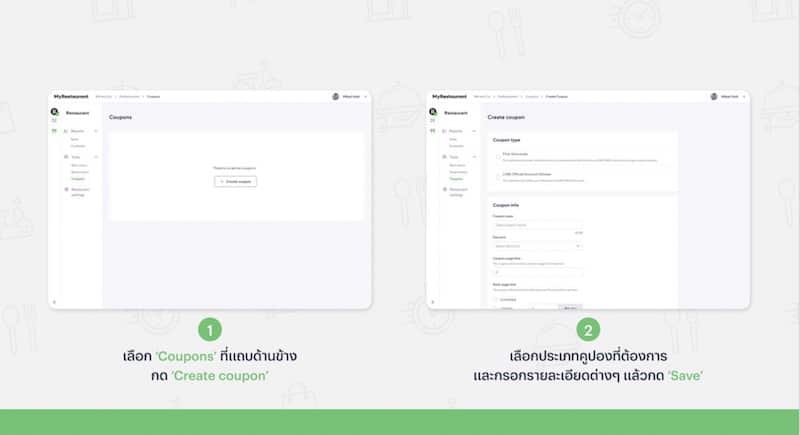
ขั้นตอนการติดตั้งคูปอง
- เมื่อสร้างคูปองสำเร็จ จะมีหน้าต่างให้ตั้งค่า Rich Menu ให้เลือก “Set up a Rich Menu” เพื่อดำเนินการติดตั้งคูปอง โดยสามารถดาวน์โหลดภาพ Rich Menu สำเร็จรูปเพื่อตั้งค่าได้ โดยให้กด “Download”
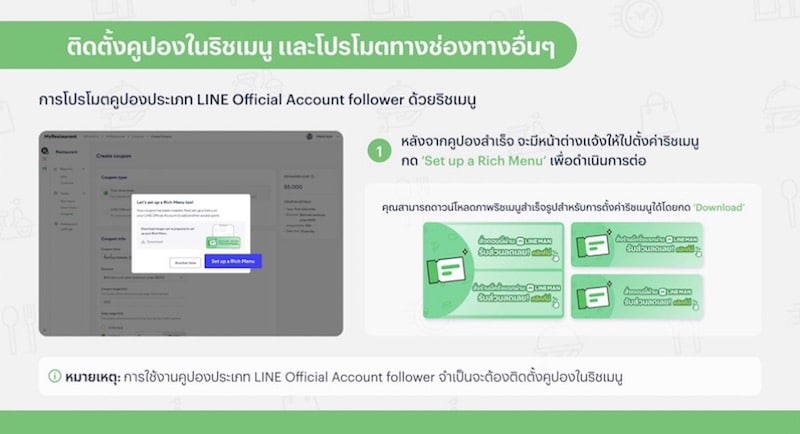
2. กรอกรายละเอียดใน Display Setting (ชื่อ, ข้อความบนเมนนูบาร์ และการแสดงเมนู)
3. เลือก “Select template” เพื่อเลือกรูปแบบที่ต้องการ
4. อัปโหลดรูปที่ต้องการ
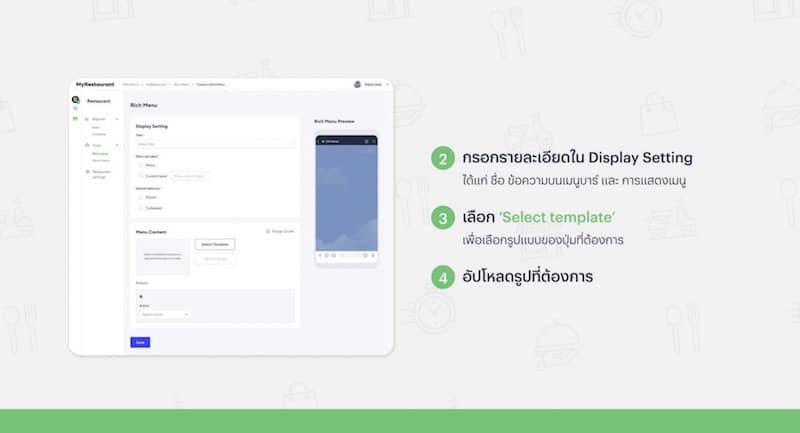
5. เลือก Action “LINE Official Account follower coupon” จากนั้นใส่ข้อมูลให้ครบถ้วนแล้วกด “Save”
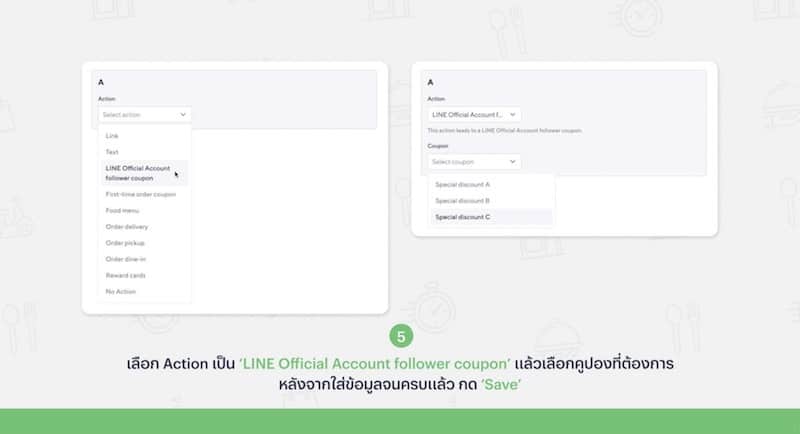
ขั้นตอนการโปรโมตคูปองสำหรับสั่งครั้งแรก(First-time order coupon)
- โค้คูปองส่วนลดค่าอาหารสำหรับสั่งบน LINE MAN สามารถคัดลอกโค้ดคูปองไปโปรโมตในช่องทางอื่น ๆ ของร้านค้าได้ ทั้ง Facebook, Instagram หรือ LINE OA
- ใส่ลิงก์ URL ร้านอาหารบน LINE MAN เมื่อกดลิงก์จะเชื่อนสู่การสั่งอาหารที่ร้านอาหาร
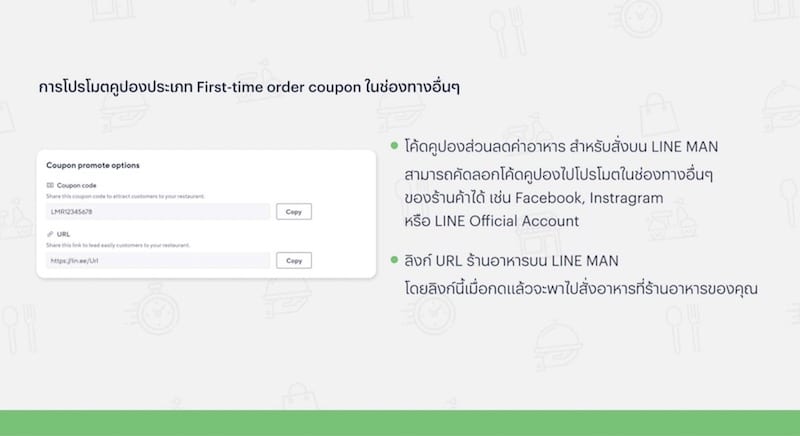
ทั้งหมดนี้คือขั้นตอนต่าง ๆ ที่ควรรู้สำหรับการใช้งานLINE MyRestaurant ซึ่งเป็นตัวช่วยที่จะทำให้ร้านอาหารของคุณสามารถเพิ่มยอดขายจากลูกค้าได้ทั้งช่องทางออฟไลน์ และช่องทางออนไลน์ ไม่ว่าจะนั่งรับประทานอาหารที่ร้าน ซื้อกลับบ้าน หรือสั่งซื้อออนไลน์ อีกทั้งยังสามารถจัดโปรโมชันต่าง ๆ เพื่อกระตุ้นยอดขายได้ง่ายขึ้นกว่าเดิมด้วย
LINE MyRestaurant ระบบช่วยจัดการร้านอาหารทั้งแบบออนไลน์และออฟไลน์ ให้เข้าถึงกลุ่มเป้าหมายและช่วยเพิ่มยอดขายให้มากขึ้น และยังใช้งานฟรี
รวบรวมขั้นตอนการใช้งาน LINE MyRestaurant แบบง่าย ๆ ที่ช่วยเพิ่มยอดขาย พร้อมขั้นตอนการทำ Rich menu, Smart Menu และคูปองส่วนลด
ที่มา: lineman.line
บทความที่เกี่ยวข้อง: คู่มือการใช้แอปฯ LINE ทำการตลาดให้ได้ผลด้วยบริการ LINE OA